Jak odzyskać chmurę parową zapisuje
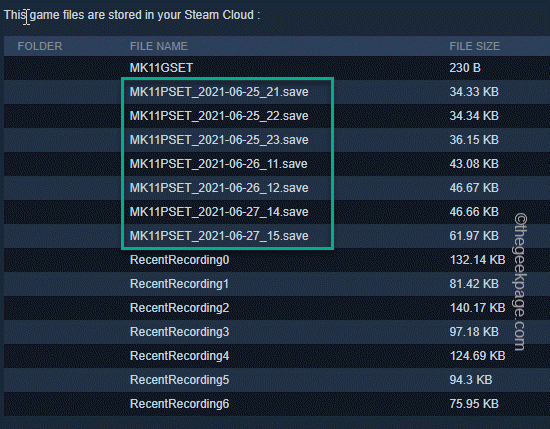
- 2429
- 301
- Ignacy Modzelewski
Steam oszczędza progresję gry podczas gry i przechowuje ją w chmurze parowej. Ta funkcja jest niezwykle przydatna, gdy masz gry parowe na wielu urządzeniach. Po prostu zaloguj się z poświadczeniami pary na wszystkich urządzeniach, zainstaluj grę i to wszystko! Wszystkie ustawienia użytkownika, dane zapisywania gry, pola czatu znajomego i wiele więcej.
Spis treści
- Napraw 1 - Sprawdź, czy gra jest obsługiwana
- Fix 2 - Włącz funkcję chmur pary
- Naprawa 3 - Resyncing Steam Cloud zapisuje
Napraw 1 - Sprawdź, czy gra jest obsługiwana
Wszystkie gry parowe nie obsługują funkcji chmury parowej. Musisz więc sprawdzić, czy gra faktycznie obsługuje tę funkcję, czy nie.
1. Otwórz aplikację Steam w swoim systemie.
2. Teraz musisz zalogować się do Steam za pomocą poświadczeń.
3. Następnie wprowadź swoją nazwę użytkownika i hasło i dotknij „ZALOGUJ SIE„Aby zalogować się na konto Steam.
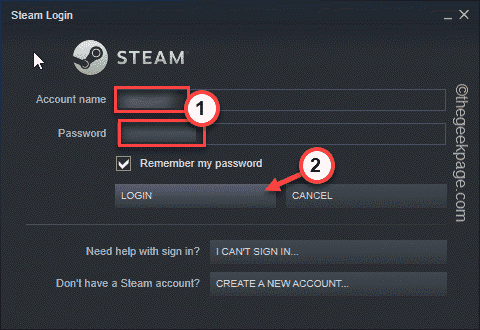
3. Kiedy to zrobisz, przejdź do „BIBLIOTEKA". To pokaże ci wszystkie własne aplikacje i gry na lewym panelu.
4. Teraz, w prawo w grze, którą chcesz sprawdzić i dotknąć „Nieruchomości".
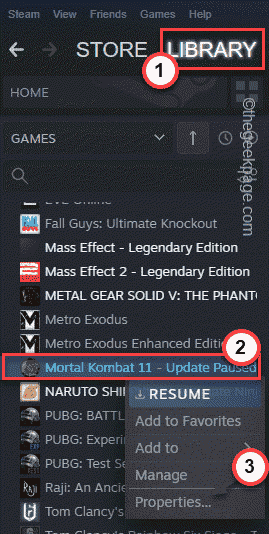
5. W sekcji Game Properties przejdź do „OGÓLNY" Sekcja.
6. Tutaj, na panelu prawej strony, znajdziesz zapisanie chmury parowej. Jeśli możesz znaleźć opcję, sprawdzać Ten "Keep Games zapisuje w chmurze parowej dla… " opcja.
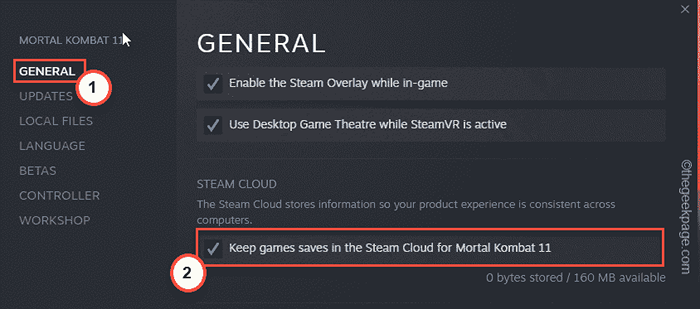
Jeśli nie możesz tam znaleźć opcji chmury parowej, możesz ją znaleźć w „Aktualizacje”Sekcja również.
Jeśli nie możesz go tam znaleźć, gra Steam Cloud nie jest obsługiwana przez grę. Zwykle bardzo stare gry nie obsługują tej funkcji.
Fix 2 - Włącz funkcję chmur pary
Funkcja chmur pary może w ogóle nie być aktywowana.
1. Musisz otworzyć aplikację Steam.
2. Następnie dotknij „Para”Z paska menu i wybierz„Ustawienia„Aby otworzyć ustawienia pary.
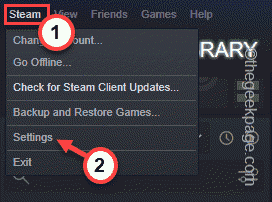
3. W oknie Ustawienia Steam kliknij „Chmura„Opcja na panelu po lewej stronie.
4. Na prawej stronie musisz sprawdzać „„Włącz synchronizację chmur pary dla aplikacji, które ją obsługują" skrzynka.
5. Uzyskiwać "OK„Aby zastosować tę zmianę.
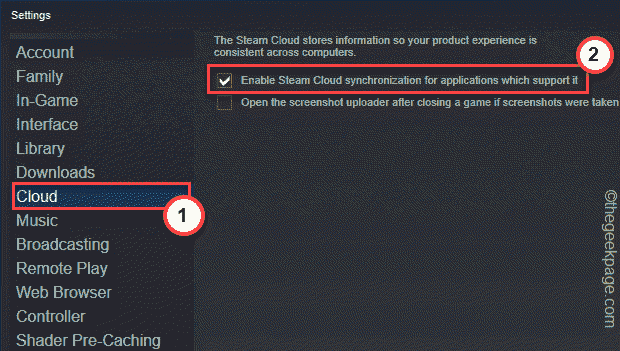
Po zapisaniu tych zmian, zapisanie chmury Steam rozpocznie się od nowa.
Naprawa 3 - Resyncing Steam Cloud zapisuje
Jeśli gra przechowywała uszkodzone zapisane pliki, możesz usunąć je z komputera i siłę resesync zapisane pliki.
Krok 1
Zanim coś zrobisz, upewnij się, że gra nie działa. Jeśli już go otworzyłeś, zamknij to.
1. Uruchom klienta Steam.
2. Teraz przejdź do „BIBLIOTEKA" obszar.
3. Następnie, w samej złotej grze i dotknij „Nieruchomości".
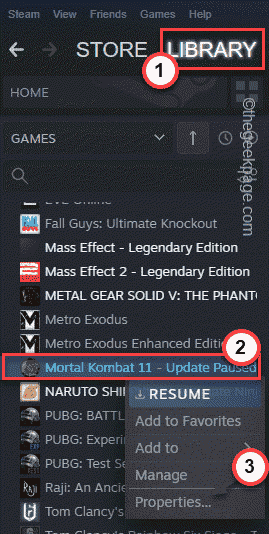
4. W oknie właściwości przejdź do „Ogólny" Sekcja.
5. Musisz po prostu Odkreśnij Ten "Keep Games Ocisz w chmurze Steam dla… " skrzynka.
6. Następnie dotknij „OK„Aby zapisać to ustawienie.
To upewnia się, że gra nie przesyła uszkodzonych plików zapisu do chmury Steam.
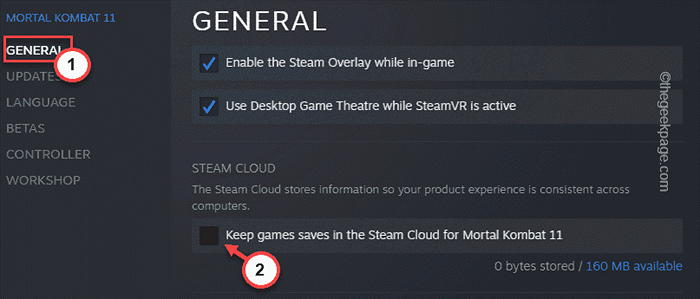
7. Po zatrzymaniu synchronizacji zamknij aplikację Steam. Ale para wciąż działa w tle.
8. Możesz teraz kliknąć Ikona strzałki w górę (˄) na pasku zadań, a następnie kliknij prawym przyciskiem myszy Para„Ikona tam i dotknij”Wyjście„Aby zamknąć aplikację Steam.
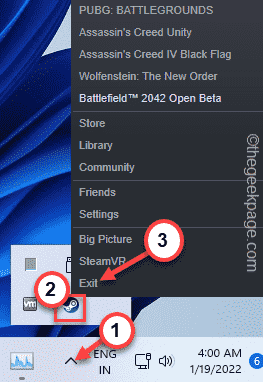
Krok 2
Teraz możesz usunąć uszkodzone pliki z lokalnego folderu.
1. Musisz zlokalizować ścieżkę, w której Steam zapisał pliki w systemie.
2. Przejdź do chmury parowej zapisuje.
3. Tutaj zauważysz wszystkie gry zapisane w chmurze Steam.
4. Kliknij "Pokaż pliki„Oprócz gry, którą chcesz zobaczyć.
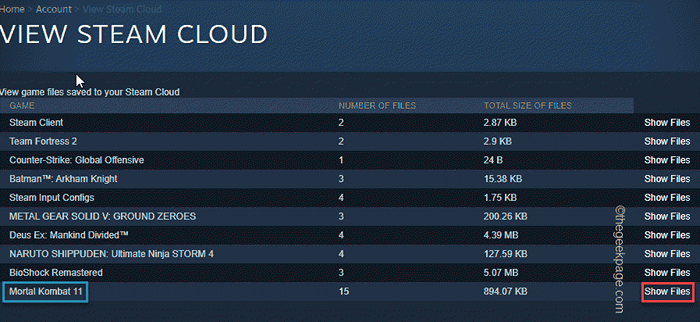
5. Teraz możesz wyświetlić zapisane pliki obok ich lokalizacji.
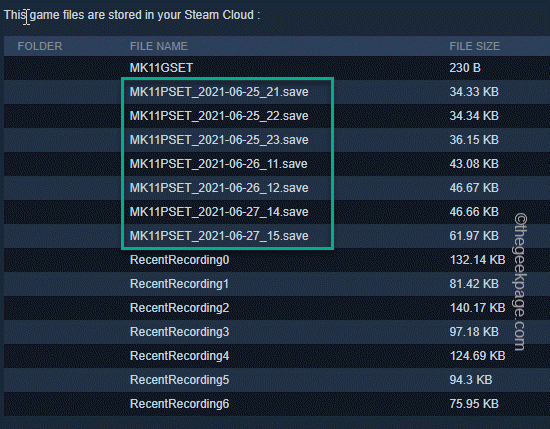
Jeśli nie widzisz lokalizacji plików, zwykle znajduje się w folderze lokalizacji komputera.
Krok 3
1. Musisz nacisnąć ⊞ Win +r Kombinacje kluczowe do otwartego biegu.
2. Następnie napisz to i kliknij „OK".
%dane aplikacji%
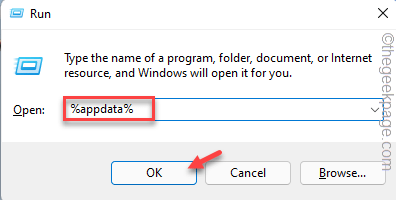
3. Po otwarciu folderu roamingowego musisz kliknąć „Dane aplikacji”W pasku adresu, abyś mógł wrócić.
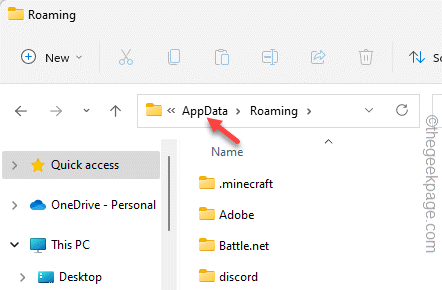
4. Teraz tylko podwójne wciśnięcie „„Locallow" teczka.
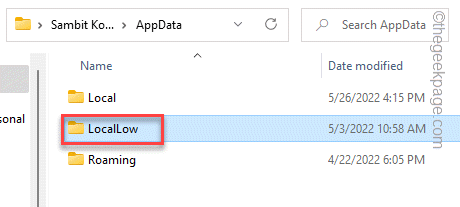
5. Tutaj, jeśli okaże się go ostrożnie, możesz zlokalizować folder gier.
6. Tylko usuwać stamtąd folder gry.
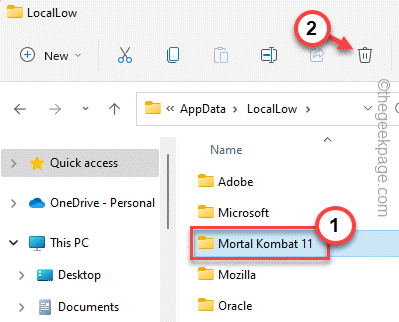
Gdy to zrobisz, uruchom Steam i poczekaj na 2-3 minuty. W tym okresie Steam tworzy nowy folder gier i renapia dane chmur pary w tym folderze.
Teraz uruchom grę, a znajdziesz swoje starsze profile i ustawienia.
Krok 4
Teraz, gdy gra będzie działać dobrze i wszystkie pliki gry zostaną przywrócone, nadszedł czas, aby włączyć synchronizację z opcją zapisywania w chmurze.
1. Otwórz parę i przejdź do swojej biblioteki.
2. W tej bibliotece ponownie zlokalizuj grę i dotknij właściwości.
3. W "Ogólny”Sekcja, po prostu sprawdź„Keep Game oszczędności w chmurze parowej… ".
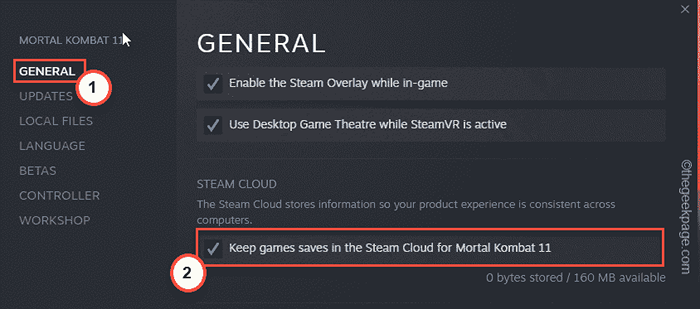
Po zrobieniu tego wszystkiego w końcu możesz cieszyć się grą.

